GroupWise sang Exchange 2007 – Khả năng cộng tác và chuyển đổi (Phần 1)
GroupWise sang Exchange 2007 – Khả năng cộng tác và chuyển đổi (Phần 2)
GroupWise sang Exchange 2007 – Khả năng cộng tác và chuyển đổi (Phần 3)
Nathan Winters
Cách cấu hình calendar connector và các thông tin chi tiết về cách test luồng mail hai chiều và đồng bộ hóa thư mục. Chúng ta sẽ nghiên cứu sâu vào những vấn đề nào khiến nó không làm việc!
Cấu hình Calendar connector
Trong Exchange System Manager (ESM), bạn kích chuột phải vào nó và chọn properties.
Calendar connector có thể được sử dụng với cả Notes và GroupWise. Tab General hiển thị trong hình 1 cần biết nó đang làm việc với kết nối nào, chính vì vậy hãy nhấn Modify…, nhập Connector, nhấn Check Names và nó sẽ liệt kê tất cả các connector hiện có để bạn chọn. Trong trường hợp này chỉ có một connector.

Hình 1: Tab General của Calendar Connector
Tiếp đến, chuyển sang tab Calendar Connections, kích New, sau đó bạn sẽ gặp cửa sổ như trong hình 2, chọn Novell GroupWise.
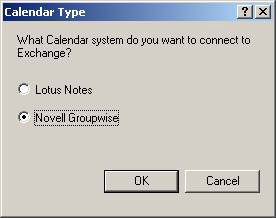
Hình 2: Chọn hệ thống Calendar để kết nối
Kích OK, sau đó đánh vào tên của GroupWise API Gateway:
Tất cả những gì mà chúng ta cần ở đây là tên, theo định dạng domain.gateway.
Trong trường hợp này, như thể hiện trong hình 3, là DOM1.Exchange.
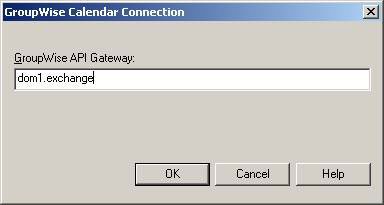
Hình 3: Nhập vào tên của GroupWise API Gateway
Thiết lập lịch trình, nhấn Apply. Kết thúc quá trình cấu hình, chúng ta sẽ chuyển sang test chức năng và sau đó xem xét đến các bước khắc phục sự cố có thể.
Trước khi chuyển vào Calendar connector, trong phần 3 chúng ta đã nói đôi chút về chính sách người nhận (GWISE Recipient policy). Với các lý do đã được mô tả chi tiết trong một bài báo của Microsoft dưới đây thì việc kích hoạt địa chỉ GWISE proxy trong Default Recipient Policy hoàn toàn đáng giá thay cho việc tạo một chính sách mới.
Tầm quan trọng của sự chính xác – khởi tạo API
Ở cuối phần 3 chúng ta đã kết thúc cấu hình cần thiết của connector để các đối tượng thư mục được đồng bộ hóa. Trước khi bắt đầu connector hoặc API có một số bước mà chúng ta cần phải tuân theo.
Chúng tôi sẽ giới thiệu sơ qua các bước này và hy vọng chúng sẽ giúp ích một số vấn đề.
Khi bạn cài đặt API bằng NWCONFIG trên GroupWise Post Office, một cấu trúc thư mục API sẽ được tạo trong thư mục wpgate. Cũng như một số các file, cấu trúc thư mục này gồm có ba thư mục con sau khi API được cài đặt và trước khi nó được bắt đầu.
Ba thư mục con này là:
- GWCHARS
- HELPRQST
- SAVE
Nếu cấu trúc thư mục wpgate\API tồn tại và chỉ có 3 thư mục này thì có thể thừa nhận rằng API không hoạt động và chưa được khởi tạo.
Như một sự dự trữ, nếu cấu trúc thư mục wpgate\API gồm có 5 thưc mục con, các thư mục con ở trên cộng với hai thư mục bên dưới thì có thể thừa nhận API đã được khởi tạo nhưng bị lỗi.
- GWPROB
- GWHOLD
Cài đặt API gateway thực sự là một vấn đề rất cơ bản. Chỉ một chút tinh tế ở Domain Path. Thứ tương xứng với tham chiếu theo định dạng Volume:Path.
Thứ hay gây ra lỗi này theo kinh nghiệm của chúng tôi nằm ở chỗ đối tượng gateway không được định nghĩa trong ConsoleOne như trong phần 3 hoặc khi các tham số yêu cầu (Required Parameters) cho đối tượng gateway, như thể hiện trong hình 4, có tham chiếu Root Directory không hợp lệ như một ký tự ổ đĩa thay vì /:
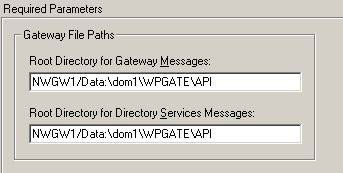
Hình 4: Thiết lập đường dẫn Gateway đúng
Bạn nên đọc xuyên suốt toàn bộ các bài theo đúng thứ tự mà chúng tôi đã viết và theo các hướng dẫn thì các đường dẫn về thư mục gốc này sẽ đúng, nếu không có thể một lúc nào đó bạn mắc một số vấn đề và bắt đầu khắc phục sự cố thì rất có thể sẽ không nắm vững những gì đã được cài đặt, đã remove cũng như đã cài đặt lại…
Khi đối tượng Gateway đã được định nghĩa trong Netware Administrator và ConsoleOne, bạn có thể khởi tạo API từ Netware System Console bằng lệnh API. Nhớ rằng lệnh CTRL+ESC sẽ liệt kê các màn hình hiện hành Current Screens.
Thứ đầu tiên mà bạn cần lưu ý khi API bắt đầu là các thư mục bổ sung được tạo trong wpgate\API
- 000.PRC
- API_IN
- API_OUT
- ATT_IN
- ATT_OUT
- WPCSIN
- WPCSOUT
Nếu các thư mục này xuất hiện, chúng ta biết rằng API đã chạy ít nhất một lần trong quá khứ và hy vọng hiện đang chạy.
Trong Netware System Console một khoảng thời gian ngắn. CTRL+ESC sẽ liệt kê các màn hình hiện hành Current Screens. Nếu API đang chạy, hãy chọn nó từ danh sách. Nếu không chạy, hãy chọn System Console, và chạy API bằng cách đánh API.
Lúc này nhấn F9 để duyệt vào file bản ghi, sử dụng các phím page up và page down để xem những gì bên trong. Bạn nên lưu ý đến dòng đầu tiên (được thể hiện bên dưới)
02-27-08 19:58:05 **************** Gateway Started ****************
Ba dòng bên dưới dòng này bạn sẽ thấy Domain và Gateway, trong trường hợp ví dụ này là DOM1.Exchange, đối tượng domain và Gateway.
Xem 4 dòng tiếp theo và Root Directory, Work Directory và các vị trí của Log File cũng được liệt kê. File bản ghi mà bạn thấy trong thư mục con 000.PRC được tạo ra khi API được khởi tạo.
Bạn cũng có thể duyệt tới file bản ghi này bằng Windows Explorer và mở nó bằng Notepad như thể hiện trong hình 5.
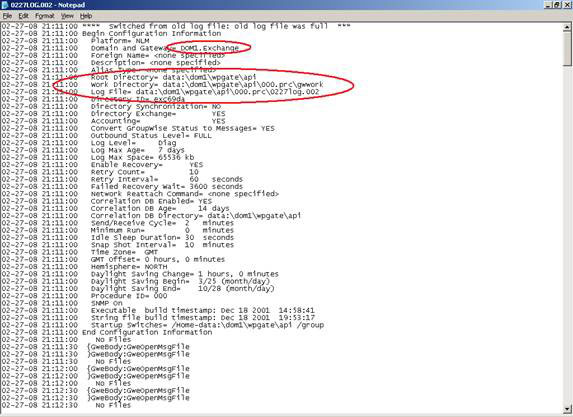
Hình 5: File bản ghi API
Vẫn bên trong API trên máy chủ Netware, nhấn F1 để hủy bỏ việc duyệt vào file bản ghi.
Lúc này nhấn F10 bạn sẽ có một số tùy chọn
Nhấn F2 hai lần để thiết lập mức bản ghi là Diagnostic, thao tác này sẽ cung cấp nhiều đầu ra hữu dụng cho bạn. Hình 6 thể hiện mức ghi đã được cấu hình.
Nhấn F1 để thoát các tùy chọn và chúng ta kết thúc trên máy chủ NetWare.

Hình 6: Màn hình GroupWise API đang thể hiện log level
Tại điểm này, chúng ta có một đối tượng Gateway đã được định nghĩa, và một API đã được khởi tạo. Nếu bạn vẫn đang theo dõi loạt bài của chúng tôi thì sẽ cần tạo một External Foreign Domain và liên kết nó với hệ thống GroupWise.
Luồng mail
Mail được chuyển tải như thế nào từ hệ thống này sang hệ thống khác? GroupWise addressing tuân theo một định dạng khá đơn giản. Domain.Post Office. Mailbox
Khi chúng ta tạo External Foreign domain và liên kết với nó, GroupWise sẽ gửi bất cứ thứ gì bắt đầu với Exchange. trên API. Nó thực sự rất đơn giản. Cho tận đến GroupWise được liên quan, Exchange. là một tên miền, chính vì vậy nếu bạn bắt đầu địa chỉ với Exchange. thì phải nằm trong miền đó.
Vì vậy đây chính là test đơn giản. Bên trong GroupWise client, khởi tạo một New Mail.
Trong trường To: bạn hãy đánh Exchange.First Administrative Group.Administrator
Bạn có thể có hoặc không có Connector for Novell GroupWise đã được cài đặt ở điểm này, và DirSync có thể hoặc không thể làm việc, điều đó thực sự không quan trọng. Nếu External Foreign Domain đã được tạo và liên kết một cách phù hợp thì GroupWise client sẽ chấp thuận địa chỉ này và bạn có thể gửi một thư.
Nếu trong trường hợp bạn nhận một thông báo lỗi như thể hiện trong hình 7, thông báo này là một chỉ thị để cho biết rằng Exchange External Foreign Domain vẫn chưa được tạo đúng cách.
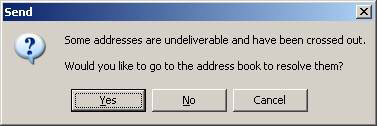
Hình 7: GroupWise với thông báo lỗi
Nếu kết nối Exchange và GroupWise được thực hiện và đang chạy thì mail này sẽ đến hộp thư Administrator trong máy chủ Exchange Server. Nếu Exchange Connector vẫn chưa được cài đặt hoặc khởi tạo thì thư được chuẩn bị và sẵn sàng cho Exchange, và có thể nằm ở hai địa điểm bên trong cấu trúc thư mục wpgate\API.
Header của thư có thể được tìm thấy trong wpgate\API\API_OUT.
Nội dung của thư có thể nằm trong wpgate\API\ATT_OUT.
Theo kinh nghiệm của chúng tôi nếu các thư không có trong API_OUT và ATT_OUT, thì API đang làm việc.
Cho tới lúc này hệ thống GroupWise đã cài đặtđã cấu hình và hiện đã bắt đầu API, ghi chép chuẩn đoán, xem xét cấu trúc thư mục API, định vị thư mục file bản ghi và biết thêm về cách cấu trúc thư mục này được sử dụng như thế nào. Sẽ có quá nhiều thứ có thể khiến chúng ta lạc nếu không theo một kế hoạch.
Việc khởi tạo Exchange Connector
Những gì mà tôi thích thực hiện sau khi Connector for Novell GroupWise và Calendar Connector đã được cài đặt và cấu hình là tuân theo một thường trình nào đó;
Tất cả các dịch vụ có liên quan đến kết nối đều được thiết lập khởi tạo một cách thủ công. Bên trong Exchange System Manager, bạn kích chuột phải vào máy chủ đang chạy Connector và vào trang Properties. Trên tab General kích hoạt tính năng kiểm tra thư, vì tính năng này không có giá trị cho đến khi chúng ta cần biết xem các thư có đến hoặc ở lại Exchange không. Cũng trên tab Diagnostic Logging, bạn lưu ý xem dịch vụ bổ sung nào hiện có cho việc ghi như thể hiện trong hình 8.
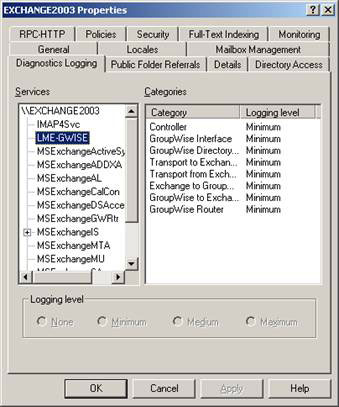
Hình 8: Xem các dịch vụ GroupWise bổ sung
Tiếp đến, xóa ứng dụng và các bản ghi sự kiện hệ thống, khởi động lại máy chủ. Các bước này được thực hiện để chúng ta biết được một ranh giới cho các vấn đề trước khi khởi tạo, biết những điều kiện tồn tại trước của máy chủ là gì. Khi máy chủ được backup và bạn hài lòng với tất cả các bản ghi sự kiện, lần nữa, xóa bản ghi Application Event log.
Ở điểm này bạn đã hoàn toàn sẵn sàng để khởi tạo GroupWise connector trên máy chủ Exchange, cách khởi tạo được thực hiện bằng việc nhập vào công cụ quản trị dịch vụ (Start, Run, Services.msc). Kích chuột phải vào Microsoft Exchange Connector for Novell GroupWise và Start. Thao tác này sẽ khởi tạo Microsoft Exchange Connectivity Controller và Micorosft Exchange Router for Novell GroupWise.
Tiếp đến, kiểm tra bản ghi sự kiện ứng dụng. Bạn sẽ thấy 5 sự kiện được ghi.
- Source MSExchangeGWRtr event 6015 có nghĩa dịch vụ Exchange Router for Novell GroupWise đã được khởi tạo.
- Source MSExchangeCoCo event 8229 có nghĩa dịch vụ Exchange Connectivity Controller đã được khởi tạo.
- Source MSExchangeGWRtr event 5016 có nghĩa Connector đang đăng nhập vào Novell.
- Source MSExchangeGWise event 8229 có nghĩa dịch vụ Microsoft Exchange Connector for Novell GroupWise đã được khởi tạo.
- Source MSExchangeGWRtr event 5019 có nghĩa Connector đã kết nối thành công với Novell bằng tài khoản người dùng được cấu hình.
Nếu bạn thấy một điều gì đó khác với 5 sự kiện đã được ghi ở trên thì chứng tỏ đã có một vấn đề nào đó. Đặc biệt có thể một trong số chúng là các sự kiện lỗi. Từ kinh nghiệm, chúng tôi giới thiệu cho các bạn một số sự kiện mà có lẽ bạn sẽ không muốn thấy và nguyên nhân của nó.
Nếu bạn chỉ định các thông tin về tài khoản sau thì lỗi thấy sẽ là:
- Source MSExchangeGWRtr Event 5017 Connection , The system error code is 1219
Nếu bạn không cài đặt Novell client cũng có thể dẫn đến lỗi:
- Source MSExchangeGWRtr Event 5017 Connection , The system error code is 1203
Trong khi chúng ta đang xử lý với các bản ghi sự kiện (với mục đích tham khảo), nếu bạn khôngnới lỏng chính sách mật khẩu miền mặc định khi thực hiện Immediate full reload ban đầu từ GroupWise vào Exchange thì bản ghi sự kiện ứng dụng sẽ trông giống như một cây thông Noel. Các lỗi bạn sẽ thấy ở đây là:
- Source MSExchangeADDXA Event 8270 LDAP Operations, LDAP returned the error [35] Unwilling to Perform when importing the transaction followed by
- Source MSExchangeGWISE Event 8307 GroupWise Directory Syn, Error 4b8: Problem Occurred when importing entry 'Cindy Wright' to Exchange
Các thiết lập mà bạn cần thay đổi bên trong chính sách miền mặc định có thể tìm thấy trong Computer Settings, Windows Settings, Security Settings, Account Policies, Password Policy.
Thiết lập tối thiểu mà chúng tôi khuyên các bạn để cho phép tạo các đối tượng người dùng mới được liệt kê dưới đây:
| Enforce password history – áp đặt history cho mật khẩu | Leave unchanged – không thay đổi |
| Maximum password age – tuổi thọ tối đa | Leave unchanged – không thay đổi |
| Minimum password age – tuổi thọ tối thiểu | Leave unchanged – không thay đổi |
| Minimum password length – chiều dài tối thiểu | 0 (No password required – không yêu cầu mật khẩu) |
| Password must meet complexity requirements – mật khẩu phải có đủ các yêu cầu về độ phức tạp | Disabled – vô hiệu hóa. |
| Store passwords using reversible encryption – lưu các mật khẩu bằng mã hóa ngược | Leave unchanged – không thay đổi |
Khi mọi thứ đang hoạt động, khởi tạo Microsoft Exchange Calendar Connector. Tính năng này sẽ ghi sự kiện thứ sáu có nghĩa connector đã khởi tạo.
- Source MSExchangeCalCon Event 6015
Ở đây, chúng tôi sẽ thiết lập Microsoft Exchange Connector for Novell GroupWise và Microsoft Exchange Calendar Connector ở chế độ Automatic, để chúng khởi động lại mỗi khi máy chủ hoạt động.
Đồng bộ hóa thư mục
Bên trong Exchange System Manager, trong mục Connectors, kích chuột phải vào Connector for Novell GroupWise và chọn Properties. Chọn tab DirSync Schedule.
Với tất cả các connector đã khởi tạo, chính sách miền mặc định được nới lỏng và nếu bạn chưa sẵn sàng, nhấn Immediate full reload để chuyển đổi GroupWise sang Exchange và Exchange sang GroupWise.
Mở ADUC và xem xem các đối tượng người dùng trong đó. Nếu đã thực hiện đúng mọi thứ thì bạn sẽ thấy các đối tượng người dùng mới trong OU mà đã chỉ định import vào Active Directory như thể hiện trong hình 9.
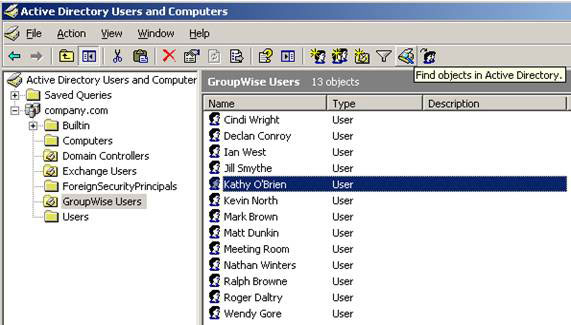
Hình 9: Các đối tượng mới trong GroupWise Sync OU
Bạn cũng sẽ thấy các user mới xuất hiện trong GAL như thể hiện trong hình 10.

Hình 10: Các entry mới trong GAL
Mỗi một user này sẽ có một post office và được liệt kê trong tab Exchange General của thuộc tính đối tượng người dùng, bạn có thể xem trong hình 11.

Hình 11: Địa chỉ GroupWise của đối tượng đã được đồng bộ
Cuối cùng chúng ta cần test xem các tài khoản có được đồng bộ từ Exchange với GroupWise hay không. Để thực hiện điều này, bạn chỉ cần chuyển người dùng đã kích hoạt mailbox hiện có, Administrator, vào trong Exchange Users OU (hoặc bất cứ OU nào đã thiết lập để export), để xem nó có đồng bộ với GroupWise hay không.
Kiểm tra nó đã được đồng bộ chưa bằng cách sử dụng GroupWise client.

Hình 12: Exchange Administrator mailbox trong GroupWise client
Lưu ý trong hình 12 về cách mà GWISE proxy address được hiển thị trong GroupWise.
Một mẹo để cho phép bạn có thể xem và khắc phục chính xác những gì đang diễn ra là tạo một đăng ký DWROD trên máy chủ Exchange để lưu lại mọi thứ đã thực hiện trong cấu trúc thư mục the program files\exchsrvr\conndata\gwrouter. Đây là cấu trúc thư mục trên máy chủ Exchange mà thực tế là connector.
Create a DWROD value called Archive with a value of 1 under HKLM\SYSTEM\CurrentControlSet\Services\LME-GWISE\Parameters
Và sau khi khởi động lại dịch vụ Exchange Router for Novell GroupWise. Hệ thống sẽ tạo một thư mục bổ sung dưới gwrouter có tên archive để duy trì một bản copy các file chuyển tiếp cấu trúc thư mục gwrouter như trong hình 13.

Hình 13: Thư mục lưu trữ
Kết luận:
Nếu theo dõi loạt bài cho tới tận thời điểm này thì bạn hoàn toàn có thể tự tin vào việc chuyển đổi từ GroupWise sang Exchange. Có một thứ mà chúng tôi vẫn chưa giới thiệu ở đây là việc truyền tải Free/Busy giữa hai hệ thống. Hoàn toàn đúng khi nói rằng điều này thường là một thách thức rất lớn. Trong phần tiếp theo của loạt bài này chúng tôi sẽ giới thiệu sâu về vấn đề này, bắt đầu bằng việc thực thi Exchange 2007 và giới thiệu đến câu lệnh hỗ trợ của Microsoft cho các chuyển đổi kiểu này.
 Công nghệ
Công nghệ  AI
AI  Windows
Windows  iPhone
iPhone  Android
Android  Học IT
Học IT  Download
Download  Tiện ích
Tiện ích  Khoa học
Khoa học  Game
Game  Làng CN
Làng CN  Ứng dụng
Ứng dụng 





 Windows 11
Windows 11  Windows 10
Windows 10  Windows 7
Windows 7  Windows 8
Windows 8  Cấu hình Router/Switch
Cấu hình Router/Switch 









 Linux
Linux  Đồng hồ thông minh
Đồng hồ thông minh  macOS
macOS  Chụp ảnh - Quay phim
Chụp ảnh - Quay phim  Thủ thuật SEO
Thủ thuật SEO  Phần cứng
Phần cứng  Kiến thức cơ bản
Kiến thức cơ bản  Lập trình
Lập trình  Dịch vụ công trực tuyến
Dịch vụ công trực tuyến  Dịch vụ nhà mạng
Dịch vụ nhà mạng  Quiz công nghệ
Quiz công nghệ  Microsoft Word 2016
Microsoft Word 2016  Microsoft Word 2013
Microsoft Word 2013  Microsoft Word 2007
Microsoft Word 2007  Microsoft Excel 2019
Microsoft Excel 2019  Microsoft Excel 2016
Microsoft Excel 2016  Microsoft PowerPoint 2019
Microsoft PowerPoint 2019  Google Sheets
Google Sheets  Học Photoshop
Học Photoshop  Lập trình Scratch
Lập trình Scratch  Bootstrap
Bootstrap  Năng suất
Năng suất  Game - Trò chơi
Game - Trò chơi  Hệ thống
Hệ thống  Thiết kế & Đồ họa
Thiết kế & Đồ họa  Internet
Internet  Bảo mật, Antivirus
Bảo mật, Antivirus  Doanh nghiệp
Doanh nghiệp  Ảnh & Video
Ảnh & Video  Giải trí & Âm nhạc
Giải trí & Âm nhạc  Mạng xã hội
Mạng xã hội  Lập trình
Lập trình  Giáo dục - Học tập
Giáo dục - Học tập  Lối sống
Lối sống  Tài chính & Mua sắm
Tài chính & Mua sắm  AI Trí tuệ nhân tạo
AI Trí tuệ nhân tạo  ChatGPT
ChatGPT  Gemini
Gemini  Điện máy
Điện máy  Tivi
Tivi  Tủ lạnh
Tủ lạnh  Điều hòa
Điều hòa  Máy giặt
Máy giặt  Cuộc sống
Cuộc sống  TOP
TOP  Kỹ năng
Kỹ năng  Món ngon mỗi ngày
Món ngon mỗi ngày  Nuôi dạy con
Nuôi dạy con  Mẹo vặt
Mẹo vặt  Phim ảnh, Truyện
Phim ảnh, Truyện  Làm đẹp
Làm đẹp  DIY - Handmade
DIY - Handmade  Du lịch
Du lịch  Quà tặng
Quà tặng  Giải trí
Giải trí  Là gì?
Là gì?  Nhà đẹp
Nhà đẹp  Giáng sinh - Noel
Giáng sinh - Noel  Hướng dẫn
Hướng dẫn  Ô tô, Xe máy
Ô tô, Xe máy  Tấn công mạng
Tấn công mạng  Chuyện công nghệ
Chuyện công nghệ  Công nghệ mới
Công nghệ mới  Trí tuệ Thiên tài
Trí tuệ Thiên tài